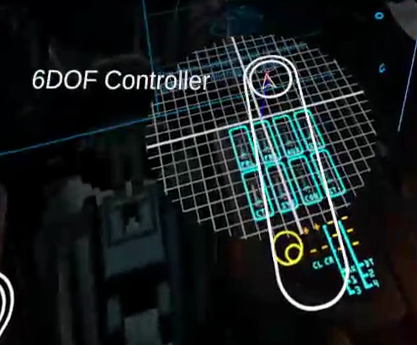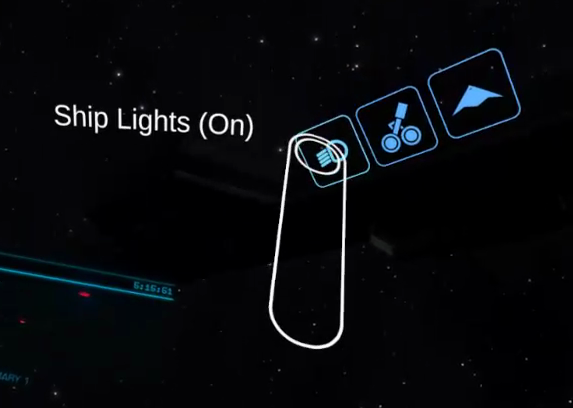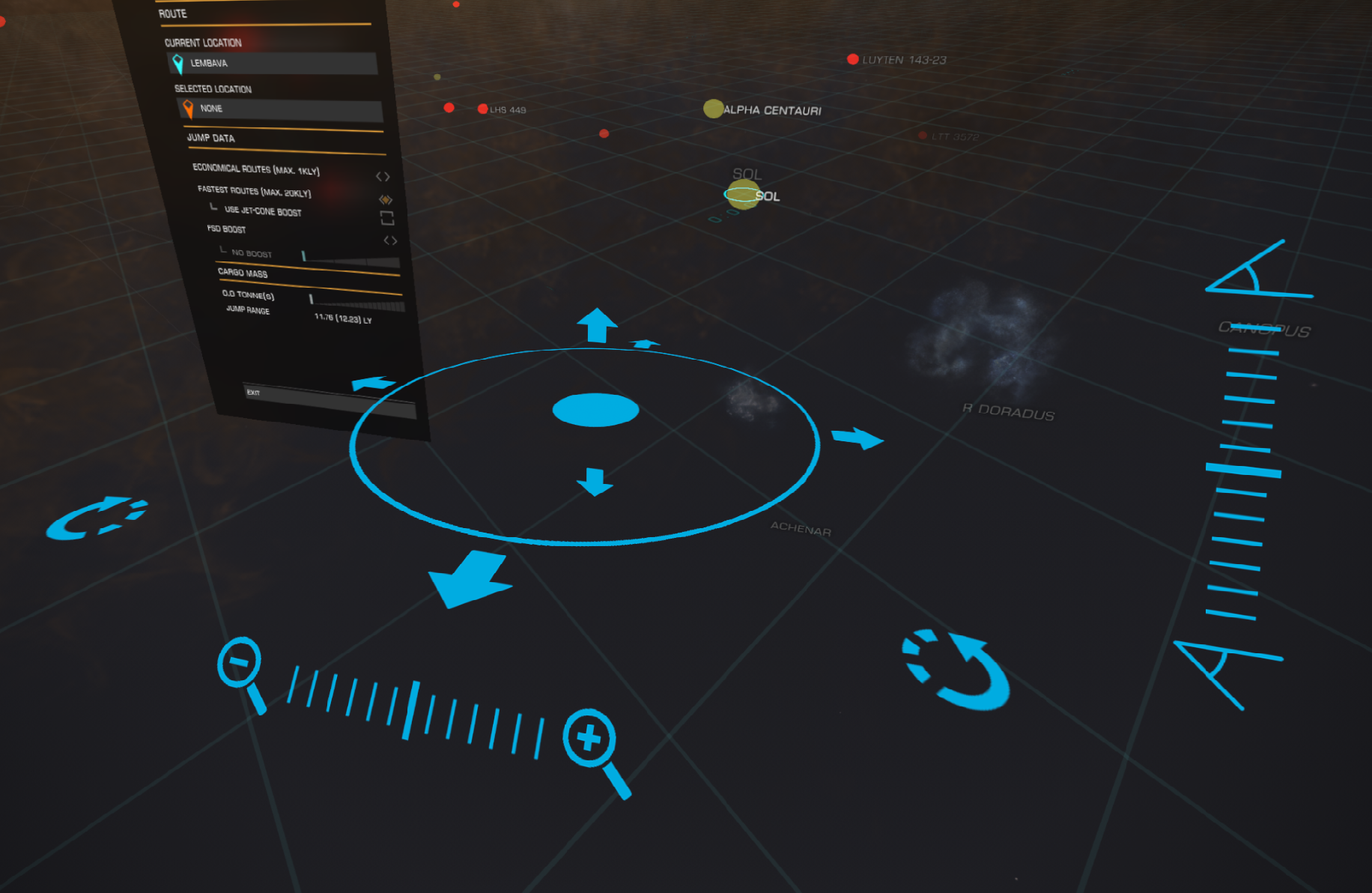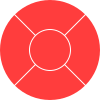Elite VR-Cockpit (Alpha)
Elite VR Cockpit ist ein SteamVR-Overlay für Elite Dangerous. Das Overlay befindet sich derzeit in einem frühen Alpha-Stadium, enthält jedoch einige grundlegende Funktionen.
Hinweis: Die frühe Alpha wurde nur auf dem Valve Index mit Index-Controllern und dem Vive mit den Vive-Zauberstäben getestet. Bindungen für Oculus Touch-Controller und WMR sind enthalten, werden jedoch nicht getestet und aufgrund ihrer begrenzten Eingaben fehlen möglicherweise Steuerelemente.
- Herunterladen
- Erste Schritte
- Melden Sie einen Fehler
- Oculus Rift SteamVR-Problemumgehung


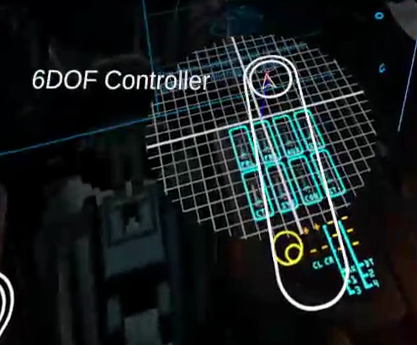
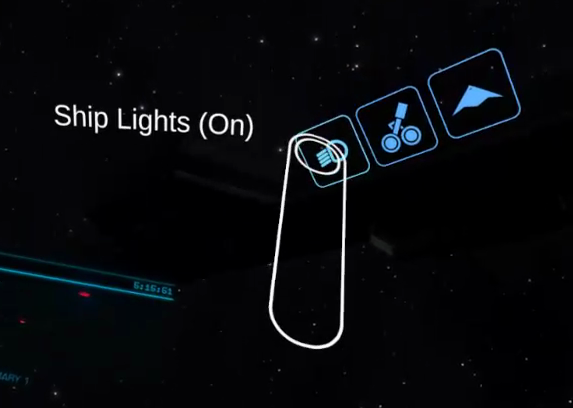
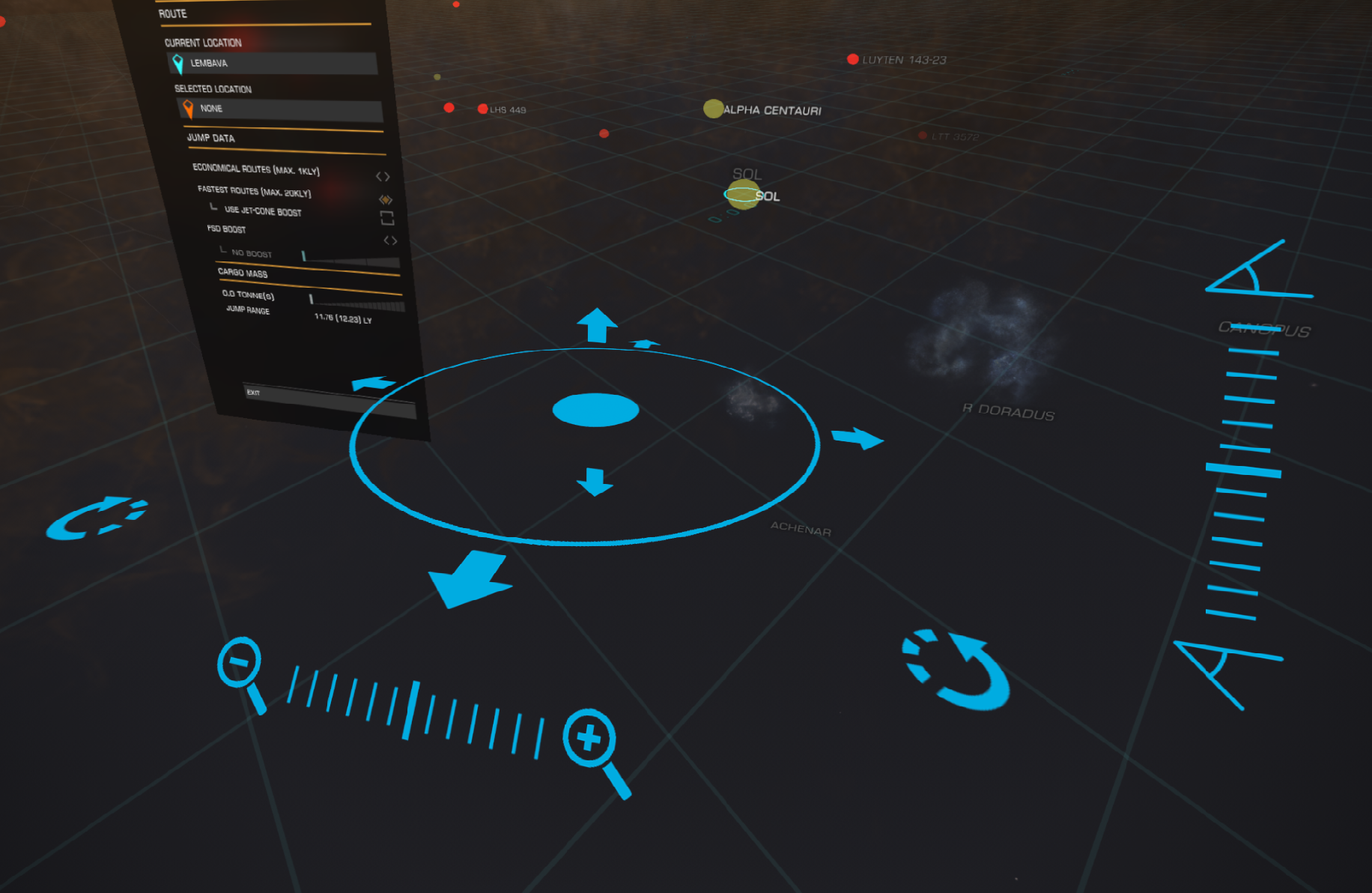
Warnung für Benutzer der erweiterten OpenVR-Einstellungen
OpenVR Advanced Settings (OVAS) ändert die Funktionsweise der Tracking-Ursprünge und Sitzpositions-Resets von SteamVR. Dies führte in der Vergangenheit zweimal zu einem OVAS-Fehler, der das Elite VR Cockpit-Overlay oder Elite Dangerous beschädigte. Wenn Sie OVAS verwenden, stellen Sie bitte sicher, dass Sie die neueste Version verwenden, um sicherzustellen, dass Sie keine der fehlerhaften Versionen von OVAS verwenden. Wenn Sie außerdem auf einen Fehler stoßen, bei dem das Zurücksetzen der Sitzposition nicht funktioniert oder sich das Cockpit-Overlay an der falschen Stelle befindet und das Zurücksetzen der Sitzposition nicht funktioniert, deinstallieren Sie bitte zuerst die erweiterten OpenVR-Einstellungen und prüfen Sie, ob der Fehler weiterhin besteht, bevor Sie ihn als melden Fehler im Elite VR Cockpit.
Merkmale
Sitzposition zurückgesetzt
Das Overlay verfügt über eine Bindung zum Zurücksetzen der Sitzposition, die an Tasten auf den VR-Controllern gebunden werden kann. Dadurch wird Ihre Sitzposition auf Ihren aktuellen HMD-Standort zurückgesetzt. Ohne zur Tastatur greifen oder die SteamVR-Dashboard-Einstellungen öffnen zu müssen.
- Vive-Zauberstäbe: Halten Sie die Anwendungsmenütaste auf beiden Vive-Zauberstäben einige Sekunden lang gedrückt.
- Valve Index-Controller: Klicken Sie einige Sekunden lang mit den Daumenstiften auf beide Index-Controller.
Virtueller Gashebel und Joystick
Ein virtueller Gashebel und ein virtueller Joystick befinden sich an der Stelle des Gashebels und Joysticks im Spiel.
- Die Bedienelemente können mit der Grifftaste ergriffen werden, um mit ihnen zu interagieren.
- Wenn Sie die Grifftaste schnell drücken und loslassen, greifen Sie weiter, bis Sie die Grifftaste erneut drücken und loslassen.
- Der Joystick ist von VTOL VR inspiriert. Es wird nur die Drehung des Controllers verfolgt. Sie können also den Joystick greifen, dann Ihre Hand bewegen und die Basis Ihres Controllers auf Ihrem Bein ablegen, um eine stabile Basis für die Bewegung um den Joystick herum zu erhalten. Sie müssen Ihre Hand nicht in der Luft schweben lassen.
- Wenn der Bearbeitungsmodus entsperrt ist, können Sie den Gashebel und den Joystick mit der Grifftaste greifen und neu positionieren.
- Der Auslöser und die Anwendungsmenütaste sind an unterschiedliche Joystick-Tasten gebunden, je nachdem, ob sie den Joystick oder den Gashebel greifen.
- Aufgrund der unterschiedlichen Cockpit-Layouts gibt es für Schiffe und SRVs unterschiedliche Gas-/Joystick-Positionen.
- Das Overlay wechselt automatisch das Layout, wenn Sie Ihr SRV bereitstellen/andocken.
HAT/POV-Schalter
Wenn Sie den Joystick greifen, sind die Trackpads und Daumensticks Ihres Controllers an zwei separate Joystick-HAT/POV-Schalter und ein Paar HAT/POV-Mitteltasten (die BTN4 und BTN5 zugeordnet sind) gebunden. Sie können überprüfen, welche Eingaben an welche POVs im Bedienfeld gebunden sind, das sichtbar ist, wenn sowohl der Bearbeitungsmodus als auch der Menümodus aktiviert sind.
Wenn Sie einen Thumbstick haben, werden die Thumbstick-Anweisungen an die Anweisungen auf einem der POVs gebunden, und der Thumbstick-Klick wird an die mittlere Schaltfläche dieses POVs gebunden.
Wenn Sie ein kleines Trackpad haben, sind Wischbewegungen auf diesem Trackpad an die Richtungen auf einem der POVs gebunden und das Drücken des Trackpads ist an die mittlere Taste dieses POVs gebunden.
Wenn Sie jedoch ein großes Trackpad wie bei den Vive-Zauberstäben haben, ist dieses Trackpad möglicherweise an 2 POVs gebunden.
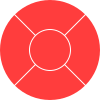
- Das Drücken des Trackpads in der Mitte des Trackpads ist an das Drücken in der Mitte von POV1 gebunden.
- Das Drücken der Kanten des Trackpads ist an Richtungsdrücke auf POV1 gebunden.
- Wenn Sie Ihren Finger über das Trackpad ziehen, müssen Sie POV2 in regelmäßigen Abständen drücken.
Auf der Vive könnten Sie beispielsweise BTN4 an die UI-Auswahl binden. Die POV2-Richtung zu UI-Navigationsanweisungen wie ein omidirektionales Scrollrad. Und POV1 links/rechts zur nächsten/vorherigen Kategorie. Dadurch können Sie mit dem Finger über das Trackpad gleiten, um durch die Holo-Panel-Optionen zu navigieren, auf die Ränder des Trackpads drücken, um zwischen den Panel-Kategorien zu wechseln, und auf die Mitte drücken, um auszuwählen.
Auf Controllern mit einem kleinen Trackpad und einem Thumbstick können Sie einen der POVs an die UI-Navigation und den anderen an die nächste/vorherige Kategorie binden.
Holografische Knöpfe
Das Overlay bietet als holografische Knöpfe eine Vielzahl von Schiffsfunktionen.
- (Einige Schaltflächensymbole wurden noch nicht erfasst)
- Tasten können aktiviert werden, indem der Auslöser gedrückt wird, während man mit ihnen interagiert.
- Wenn der Bearbeitungsmodus entsperrt ist, können Schaltflächen durch Gedrückthalten der Grifftaste (einschließlich der Schaltfläche für den Bearbeitungsmodus selbst) erfasst und an einer beliebigen Stelle neu positioniert werden. (Positionen werden gespeichert, wenn der Bearbeitungsmodus erneut gesperrt wird)
- Schiffsfunktionstasten sind nicht fest auf bestimmte Tasten-/Tastenzuordnungen festgelegt.
- Ihre benutzerdefinierten Bindungen werden gelesen und die Schaltfläche gibt den Tastendruck aus, an den diese Funktion gebunden ist. Sie benötigen also keine speziellen Bindungen, um das Overlay zu verwenden.
- Allerdings müssen alle Schiffsfunktionen, die Sie nutzen möchten, über eine Tastaturbindung verfügen, damit sie funktionieren. Schaltflächen für Schiffsfunktionen, die Sie noch nicht an eine Tastaturtaste gebunden haben, werden rot angezeigt.
- Einige Schiffsfunktionen verfügen über eine „Standard“-Taste, die ausgegeben wird, wenn keine Tastaturtaste gebunden ist. Auf diese Weise können Sie Steuerelemente einfach binden, ohne eine Tastatur herausziehen zu müssen, indem Sie eine Option im Steuermenü auswählen und eine rote Schiffsfunktionstaste drücken, um die Standardtastenbelegung auszugeben.
- (Einige Tastaturtasten verfügen derzeit nicht über Zuordnungen)
- Die meisten Umschaltfunktionen verfügen über Tooltips, die sich automatisch ändern, wenn sich der Schiffsstatus ändert. (z. B. wechselt die Fahrwerkstaste zwischen „Fahrwerk ausfahren“ und „Fahrwerk einfahren“, je nachdem, ob das Fahrwerk ein- oder ausgefahren ist)
- Neue Schiffsfunktionsschaltflächen können über ein Schaltflächenfeld erzeugt und gelöscht werden, indem Sie sie auf ein Papierkorbsymbol verschieben, wenn Sie sie nicht benötigen.
Elite Dangerous-Integration
Das Overlay ist in die vom Spiel bereitgestellte Status-API integriert.
- Overlay-Elemente werden erst angezeigt, wenn das Spiel beginnt.
- Beim Wechsel zu den Kartenbildschirmen verschwinden die Cockpit-Steuerelemente.
- Einige Tasten für Funktionen, die nur im Hauptschiff verfügbar sind, verschwinden beim Wechsel zu einem Jäger oder SRV.
- Der virtuelle Joystick und der Gashebel ändern ihre Position, wenn Sie zum SRV wechseln.
- Die Holobuttons der Schiffsfunktion verwenden automatisch alle Tastaturbelegungen Ihrer benutzerdefinierten ED-Belegungen, sodass Sie keine spezielle Konfiguration für sie benötigen.
- Sie werden gewarnt, wenn ED nicht fokussiert ist, und Sie erhalten keine Eingaben vom virtuellen Joystick, dem Gashebel oder den holografischen Tasten.
Lizenz
Lizenzinformationen finden Sie in der Datei LICENSE.md.